
配置代码如截图:
set_property(TARGET ${TARGET_NAME} PROPERTY VS_DEBUGGER_COMMAND "./consoleTest.exe")
set_property(TARGET ${TARGET_NAME} PROPERTY VS_DEBUGGER_COMMAND_ARGUMENTS "./config/labelDriver.cfg")
set_property(TARGET ${TARGET_NAME} PROPERTY VS_DEBUGGER_WORKING_DIRECTORY "$(OutDir)/../")
set_property(TARGET ${TARGET_NAME} PROPERTY VS_DEBUGGER_ENVIRONMENT "")
官网查找其他相关命令:
cmake-properties(7) — CMake 3.27.1 Documentation
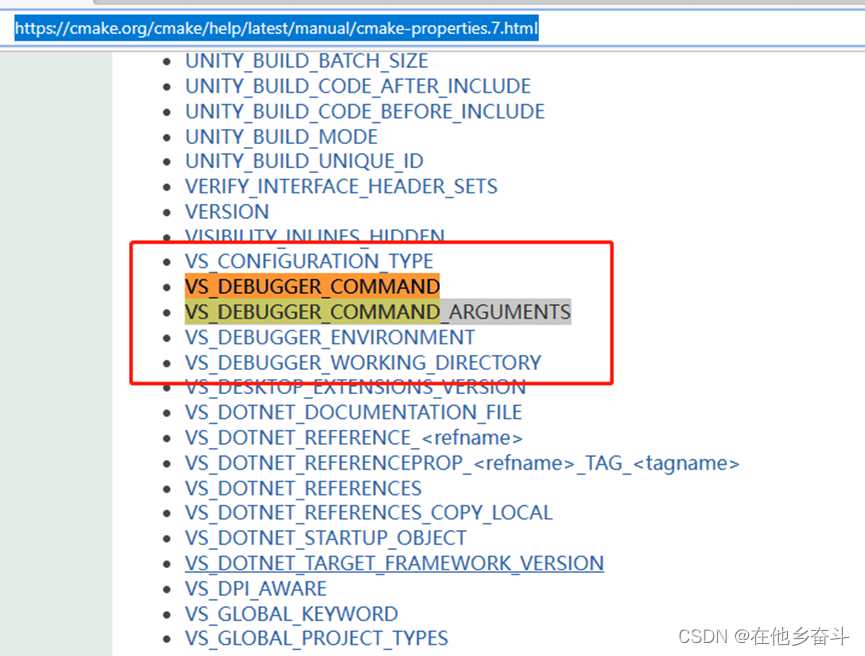





















 1464
1464











 被折叠的 条评论
为什么被折叠?
被折叠的 条评论
为什么被折叠?








